 Fez a instalação do Ubuntu 16.04 e percebeu que o relógio do Windows passou a ficar sempre adiantado em 3 (três) horas? Tranquilize-se, pois neste tutorial vamos explicar passo a passo como resolver o problema!
Fez a instalação do Ubuntu 16.04 e percebeu que o relógio do Windows passou a ficar sempre adiantado em 3 (três) horas? Tranquilize-se, pois neste tutorial vamos explicar passo a passo como resolver o problema!
O erro de sincronização do relógio no Windows, após a instalação do Ubuntu 16.04, ocorre porque o Windows utiliza o fuso horário local e o Ubuntu utiliza o sistema GMT, ou seja, os dois Sistemas Operacionais são sincronizados diferentemente com servidores de fuso horário. Veja abaixo os procedimentos para a resolução, fazendo uma pequena alteração no registro do Windows:
1. No Windows 7 abra o menu Iniciar, digite "regedit" (sem as aspas) e pressione a tecla Enter para abrir o Editor do Registro. No Windows 8 ou 10 pressione a tecla de atalho Winkey + R , digite "regedit" (sem as aspas) e pressione a tecla Enter (ou clique no botão OK);
![]() =
= 
2. Na janela do Editor do Registro, siga o seguinte caminho: HKEY_LOCAL_MACHINE\SYSTEM\ControlSet001\Control\TimeZoneInformation;

3. Clique com o botão direito do mouse em TimeZoneInformation, escolha Novo e clique em Valor DWORD (32 bits). Dê o nome de "RealTimeIsUniversal" (sem as aspas) ao Novo Valor e pressione a tecla Enter;
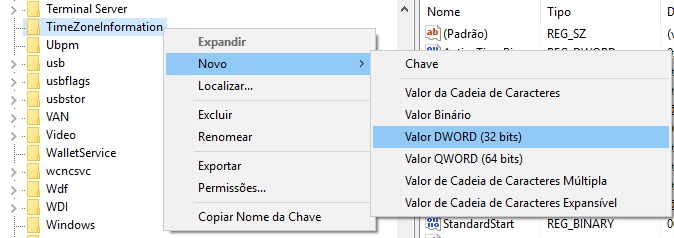

4. Dê dois cliques rápidos sobre o nome "RealTimeIsUniversal" (nome que você acabou de digitar) e no campo "Dados do valor", altere o valor de 0 (zero) para 1 (um) e clique no botão OK;

5. Confirme a alteração, feche o Editor do Registro e reinicie o computador.
Pronto! Agora a sincronização dos relógios nos dois sistemas estará em perfeita harmonia.

Origem da Palavra Ubuntu
02 de Julho de 2012




